Estä OneDrivea luomasta automaattisia valokuva-albumeja kolmessa vaiheessa
Yksi OneDriven(OneDrive) ärsyttävimmistä ominaisuuksista on, että se luo automaattisesti valokuva-albumit kuvista, jotka lataat tähän tallennuspalveluun ja ilmoittaa sinulle jokaisesta luomastaan albumista. Jos otat useita kuvia ja tallennat ne OneDriveen(OneDrive) , se voi saada sinut hulluksi ja haluat sammuttaa sen. Näin:
HUOMAUTUS:(NOTE:) Tämä opas koskee kaikkia OneDrive - käyttäjiä. Sillä ei ole väliä, käytätkö sitä Windows 10 -tietokoneissa ja -laitteissa, Android - älypuhelimissa ja -tableteissa, Xbox One -konsoleissa tai muissa laitteissa. Ohjeet ovat samat, ja tämä ominaisuus on poistettu käytöstä kaikilla alustoilla, joissa sinulla on OneDrive .
Vaihe 1: Kirjaudu OneDriveen
Siirry ensin tietokoneelle tai laitteelle ja käynnistä suosikkiverkkoselaimesi. Siirry sitten OneDrive-verkkosivustolle(go to the OneDrive website) ja rekisteröidy Microsoft - tililläsi. Varmista(Make) , että kirjaudut sisään samalla Microsoft - tilillä, jota käytetään tietokoneissa ja laitteissa, joissa saat ärsyttäviä albumi-ilmoituksia.
Vaihe 2: Siirry OneDriven asetuksiin
Sinun on käytettävä OneDriven(OneDrive) asetuksia. Voit tehdä tämän napsauttamalla tai napauttamalla oikeassa yläkulmassa olevaa Asetukset -painiketta. (Settings)Se näyttää hammaspyörältä. Valitse sitten avautuvasta valikosta Asetukset(Options) .

Vaihe 3: Poista automaattisten albumien luominen käytöstä
Ensin OneDrive näyttää tallennustilaan liittyvät asetukset. Napsauta tai napauta vasemmalla olevassa sarakkeessa Kuvat(Photos) .
Tässä näet kytkimen, joka sanoo: "Luo albumit automaattisesti, kun lähetän kuvia."("Create albums automatically when I upload photos.")
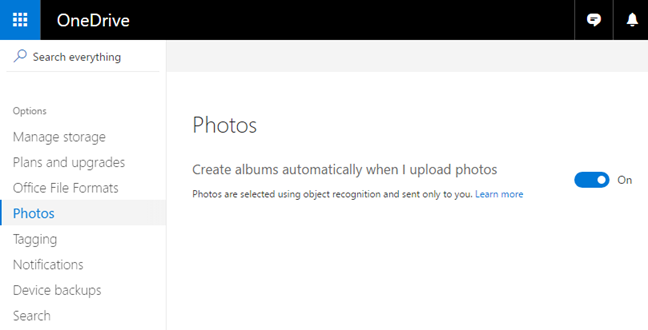
Aseta tämä kytkin asentoon Pois(Off) , kuten alla olevassa kuvakaappauksessa.

Voit kirjautua ulos ja tästä lähtien seuraavan kerran, kun laitteesi ja tietokoneesi muodostavat yhteyden OneDriveen (OneDrive)OneDrive -sovelluksen avulla , ne saavat tämän asetuksen eivätkä enää näytä ilmoituksia sinulle automaattisesti luoduista valokuva-albumeista.
Bonus: Poista albumin ilmoitukset käytöstä OneDrive - mobiilisovelluksesta
Joillekin mobiilialustoille, kuten Androidille(Android) , Microsoft on julkaissut uusia OneDrive -sovellussovelluksia, joiden avulla voit näyttää tämän ominaisuuden heidän ilmoituksistaan. Kun saat Android -älypuhelimella OneDrive - ilmoituksen, että se on luonut albumin sinulle, laajenna ilmoitusta pyyhkäisemällä sen päällä alaspäin. Sitten näet painikkeen, jossa lukee: "Poista automaattiset albumit käytöstä."("Opt-out of auto albums.")

Napauta sitä ja olet valmis.
Vihaatko OneDriven(OneDrive) automaattisia valokuva-albumeita?
(Automatic)Microsoft julkaisi automaattiset valokuva-albumit suurella suosiolla 22. heinäkuuta(July 22nd) 2016. OneDrive-tiimiä(OneDrive team) lainatakseni : "OneDrive havaitsee aina, kun otat muutaman kuvan lyhyessä ajassa tietyssä paikassa. Laadukkaimmat valokuvat valitaan ja laitetaan albumiin. Saat jopa ilmoituksen, kun ne ovat valmiita katselemaan ja jakamaan OneDrive.comissa, mobiilisovelluksissamme tai Windows 10 Photos -sovelluksen kautta. Lisäksi voit juhlia kaikkea hauskaa tehdä viikonloppuna, maanantaiaamuna luodaan automaattisesti albumit viikonloppukuvistasi."("OneDrive detects whenever you take a few photos in a short period of time, in a particular location. The highest quality photos are then selected and put into an album. You are even notified when they're ready to view and share on OneDrive.com, in our mobile apps or via the Windows 10 Photos app. In addition, to celebrate all of the fun stuff you do over the weekend, on Monday morning albums from your weekend photos are automatically created.")
Jotkut ihmiset arvostavat tätä ominaisuutta, kun taas toiset vihaavat sitä. Entä sinä? Pidätkö siitä vai et?
Related posts
Kuinka toistaa samaa kappaletta yhä uudelleen ja uudelleen Spotifyssa
Mikä Xbox Game Bar on? 6 asiaa, joita voit tehdä sillä -
Steam-pelien kiinnittäminen käynnistykseen Windows 10:ssä -
Google Chromen mediahallintavaihtoehtojen käyttäminen
Tiedostojen jakaminen File Explorerista sovelluksiin, kuten Mail, Skype, Dropbox tai OneDrive, kahdessa vaiheessa
Kuinka valita useita tiedostoja Windowsissa
Minkä tahansa kansion kiinnittäminen Windowsin tehtäväpalkkiin kolmessa vaiheessa
Kuinka kiinnittää Käynnistä-valikkoon Windows 11 -
Mihin kuvakaappaukset menevät? Löydä ne Windowsissa, Macissa, Androidissa tai iOS:ssä -
God Mode Windows 11:ssä vs. Windows 10:ssä vs. Windows 7:ssä -
Kuinka jakaa sijainti Androidissa -
Mikä on Task View Windows 10:ssä ja miten sitä käytetään
7 tapaa ottaa kuvakaappaus Androidilla (mukaan lukien Samsung Galaxy)
Automaattisen toiston asetusten mukauttaminen kaikille medioille ja laitteille Windowsissa
Ilmoitusten sisällön piilottaminen Androidissa -
Kuinka valita tai korostaa tekstiä Windowsissa
Androidin jaetun näytön ominaisuus: Kuinka tehdä moniajoa kuin ammattilainen!
Sticky Keys -näppäimien poistaminen käytöstä Windows 10:ssä
Kuinka käyttää useita työpöytiä Windows 10:ssä: Kaikki mitä sinun tarvitsee tietää
Aloitusnäytön pikakuvakkeiden lisääminen Android 12:ssa: kaikki mitä sinun tarvitsee tietää!
